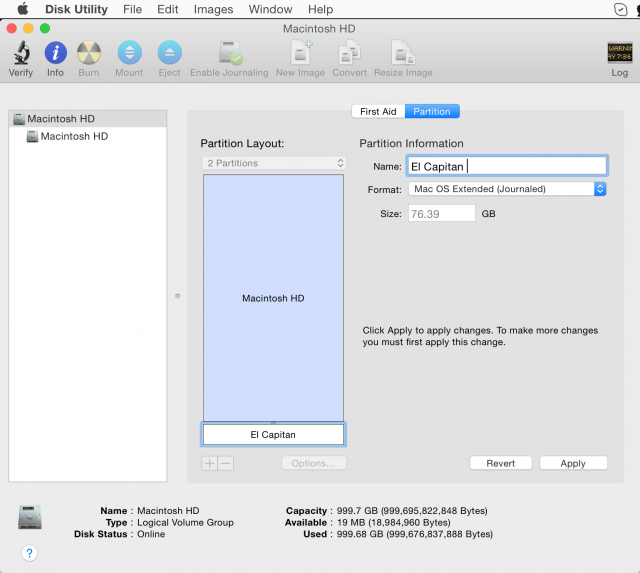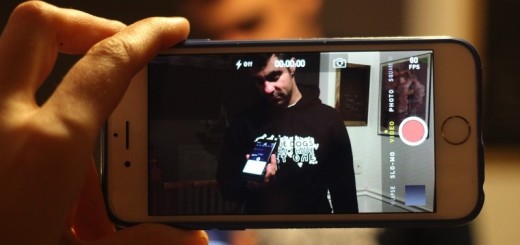Удаление второй системы на Mac
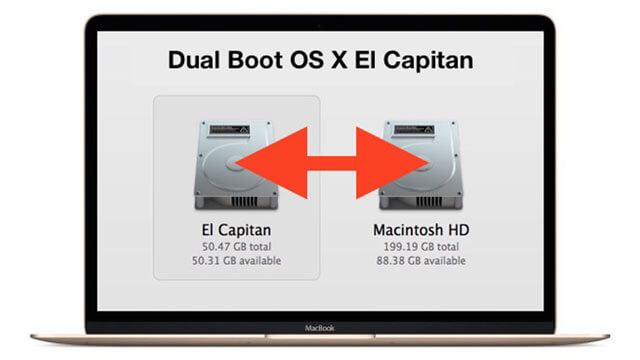
Если на одном Mac используется одновременно две OS X, всегда наступает момент, когда пользователь хочет оставить только одну систему.
Сегодня мы расскажем о том, как это сделать с помощью встроенного в OS X Disk Utility.
Для этого следуйте данной инструкции:
- Откройте Disk Utility и выберите основной жесткий диск, нажмите “Partition” (“Разделы”).
- Выберите раздел, который хотите удалить.
- Нажмите кнопку “Erase” (“Удалить”) и подтвердите удаление раздела.
- Вернитесь в меню Disk Utility.
- Выберите жесткий основной диск, снова войдите в раздел “Partition” (“Разделы”).
- Нажмите и перетащите край текущего раздела так, чтобы он занял всю не размеченную область.
- Выберите “Apply” (“Подвердить”), чтобы подтвердить изменения (если вы увидели надпись “Partition Failed”, значит где-то вы допустили ошибку и какой то из пунктов инструкции выполнен не верно).
- Перезагрузите систему.
После перезагрузки Mac, основной операционной системой станет выбранная вами. Место, которое занимала другая система, будет использовано основной.